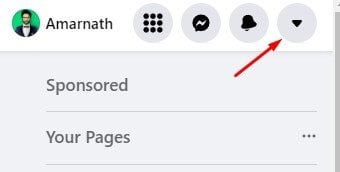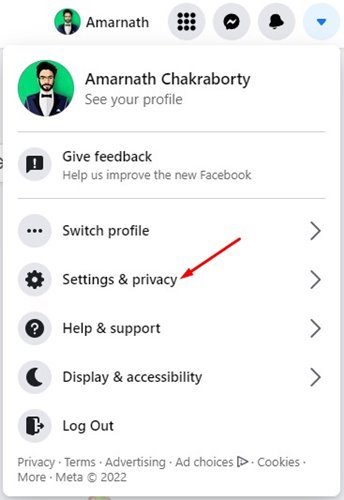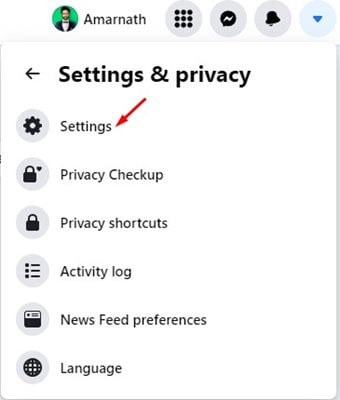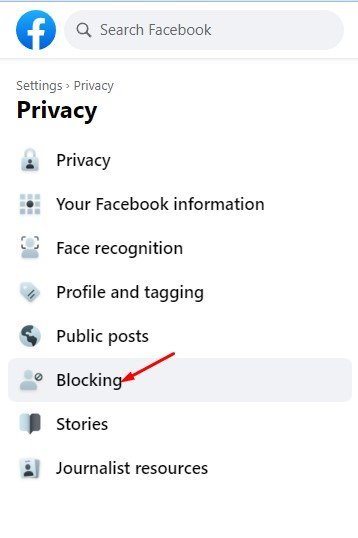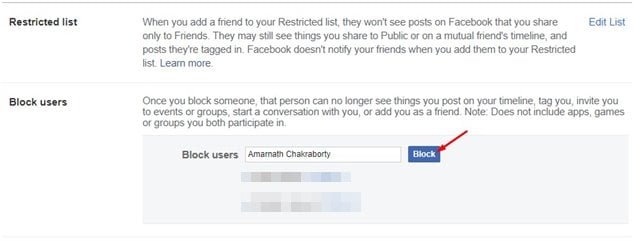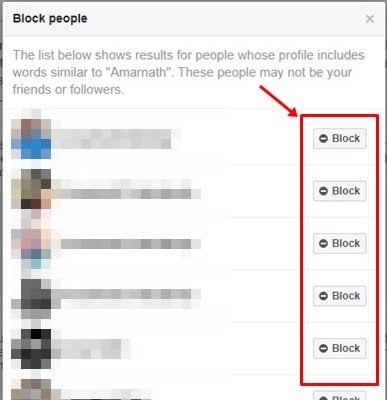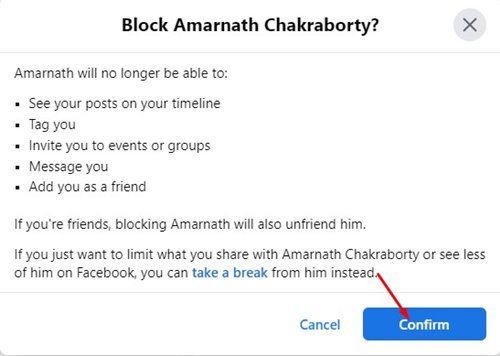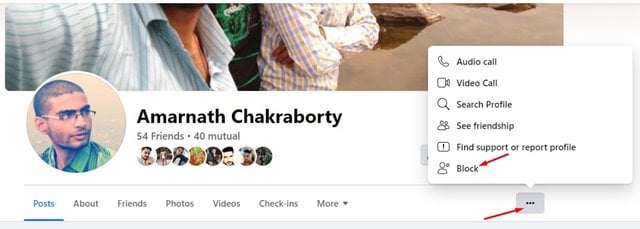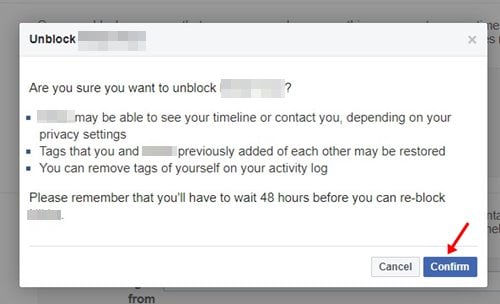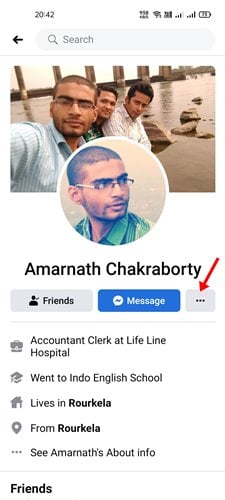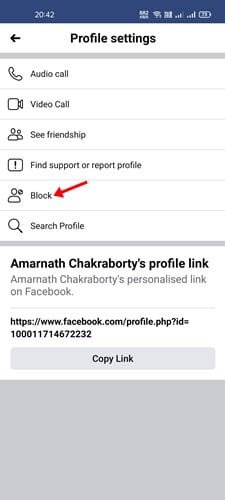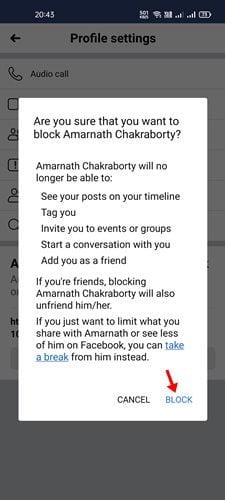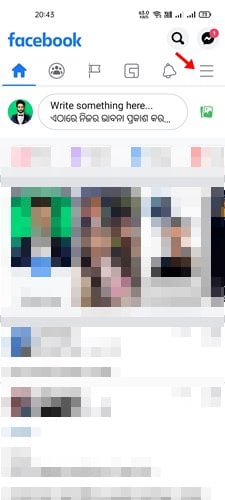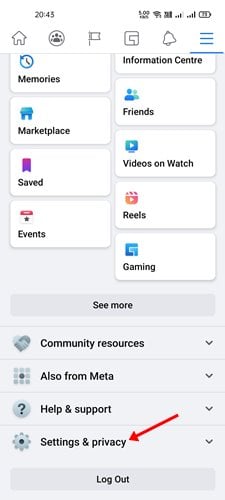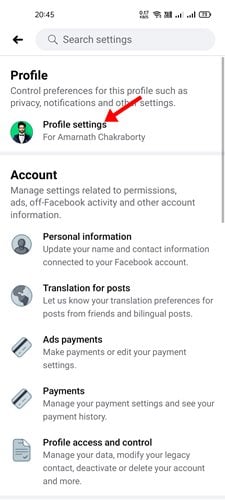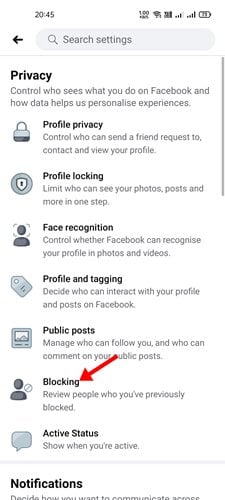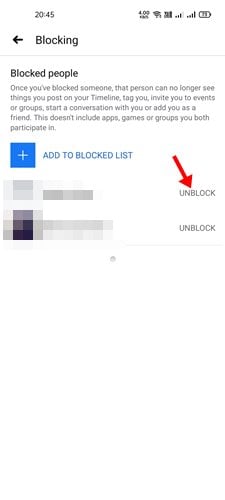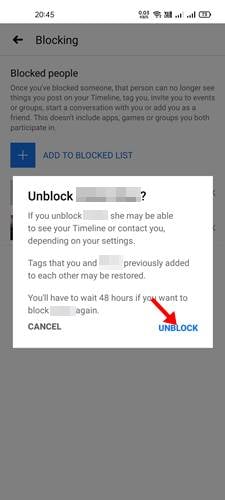Facebook 絕對是我們擁有的最好的社交網絡平台。 它還有一個名為 Messenger 的消息傳遞平台,允許用戶交換文本消息、照片、視頻等。 而流行的社交媒體平台,當然是 Facebook,目前幾乎被所有用戶使用。
如果您是 Facebook 上的名人或影響者,您可能會收到很多消息。 有時,您甚至必須處理 Facebook 上的垃圾郵件和不需要的消息。 雖然您可以停止消息請求以防止未知用戶向您發送消息,但您無法擺脫所有垃圾郵件。
如果 Facebook 或某個頁面上的某人打擾您,您可以永久阻止他們。 事實上,在 Facebook 上屏蔽或取消屏蔽用戶非常容易。 因此,如果您正在尋找在 Facebook 上阻止或取消阻止某人的方法,那麼您正在閱讀正確的指南。
在 Facebook 上阻止/取消阻止某人的步驟(完整指南)
在本文中,我們將分享有關如何在 Facebook 上屏蔽或取消屏蔽某人的分步指南。 這個過程很簡單。 請按照如下所示的步驟操作。 讓我們看看如何在 Facebook 上屏蔽或取消屏蔽某人。
如何在 Facebook 上屏蔽某人
當您在 Facebook 上屏蔽某人時,Facebook 會屏蔽與該人的進一步互動。 其他人將無法查看您的個人資料帖子、在帖子、評論或照片中標記您,或邀請您參加活動或群組。 此外,他們將無法與您開始對話,也無法將您添加為朋友。
如果您屏蔽某個主頁,該主頁將無法與您的帖子互動、點贊或回复您的評論。
1. 首先,使用您的 Facebook 帳戶登錄。 接下來,點按 向下箭頭 如下所示。
2. 在選項列表中,單擊一個選項 設置和隱私 .
3. 現在,在設置和隱私中,點擊 設置 .
4. 在設置頁面,點擊選項 禁令 在右側窗格中。
5.在右側窗格中,輸入您要阻止的人的姓名,然後單擊“按鈕” 禁止 “。
6. 現在,Facebook 將向您顯示與該條目匹配的名稱列表。 你需要點擊按鈕” 禁止” 人名旁邊。
7.在確認提示下,點擊按鈕“ 確認” .
這是! 我做完。 這就是您可以在 Facebook 上阻止某人的方法。
直接在 Facebook 上屏蔽某人
還有另一種方法可以在 Facebook 上阻止某人。 所以,如果上述方法不適合你,你可以按照這個簡單的方法。
1. 首先, 打開您的 Facebook 個人資料或頁面 你想阻止。
2. 接下來,點擊 三點 如下圖並選擇'Option' 禁止 “。
3.在確認提示下,點擊按鈕“ 確認 “。
這是! 我做完。 這將阻止 Facebook 個人資料或頁面。
如何在 Facebook 上取消阻止某人
如果您在任何時候想要取消阻止您已阻止的 Facebook 個人資料或頁面,您需要按照以下步驟操作。 以下是在 Facebook 上取消阻止某人的方法。
1.首先,打開Facebook並前往 設置 و 隱私 > 設置 .
2. 在設置頁面,點擊左側邊欄的阻止選項。
3.在右窗格中,您需要單擊“取消”選項 禁令 名稱旁邊。
4.在確認提示下,點擊按鈕“ 確認 “。
這是! 我做完。 這是您可以在 Facebook 上取消阻止某人的方法。
在 Facebook 手機上屏蔽某人
如果您無法訪問您的計算機或筆記本電腦,您可以使用 Facebook 移動應用程序在平台上阻止某人。 以下是在 Facebook 移動應用程序上阻止某人的方法。
1. 首先,打開 Facebook 移動應用程序和您要阻止的個人資料。
2.接下來,點擊 三點 如下所示。
3. 在個人資料設置頁面,點擊“選項” 禁止 “ 如下所示。
4.在下一個彈出窗口中,單擊按鈕“ 禁止 “ 再來一次。
這是! 我做完。 這就是您可以通過 Facebook 移動應用程序阻止某人的方法。
在 Facebook 手機上取消屏蔽某人
與桌面網站一樣,通過 Facebook 移動應用解除對某人的阻止非常簡單。 您需要按照下面給出的一些簡單步驟進行操作。
1. 首先,打開 Facebook 移動應用程序並點擊菜單 漢堡 .
2. 在下一個屏幕上,點擊 設置和隱私 .
3. 在設置和隱私中,點擊 設置 個人資料 .
4. 在設置頁面下,點擊 禁令 .
5.在阻止頁面上,您需要點擊取消選項 禁令 名稱旁邊。
6. 在確認提示下,點擊取消按鈕 禁令 再來一次。
這是! 我做完。 這是您可以使用 Facebook 移動應用程序取消阻止個人資料的方式。
在 Facebook 上阻止或取消阻止某人非常容易。 如果您收到來自未知用戶的消息請求,您也可以關閉消息請求。 希望這篇文章對你有所幫助! 也請與您的朋友分享。